原创photoshop怎么把模糊照片变清晰-photoshop把模糊照片变清晰教程
如何使用photoshop把模糊照片变清晰呢?可能有很多小伙伴还不太清楚,那么今天小编就为大家带来了具体的操作方法,有需要的小伙伴可以来学习一下哦。
1、首先,在photoshop软件中,打开一张模糊的图片,然后在图层中按下“ctrl+j”复制一个图层进行编辑。

2、接着在“滤镜”选项下打开“锐化”,使用“USM锐化”
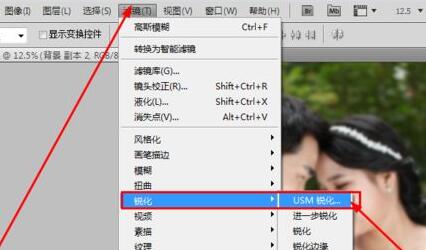
3、这里的数量、半径、阈值需要根据图片的模糊程度来选择,设置完成后点击“确定”
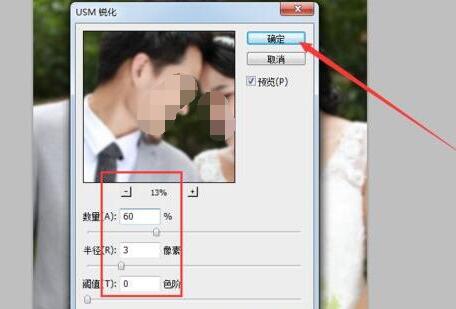
4、锐化完成后在“图像”选项下进入“调整”,然后点击“去色”将图片变成黑白的,更方便查看。
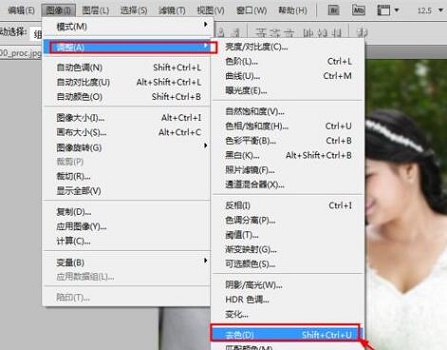
5、接着在“滤镜”下进入“其他”,选择“高反差保留”
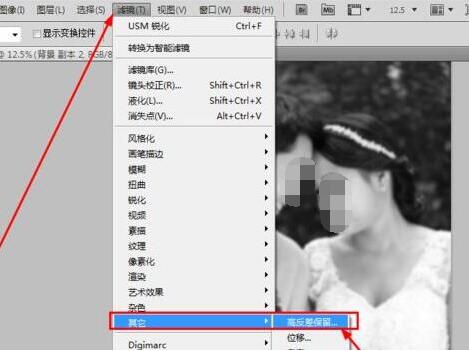
6、这里的半径也可以根据图像不同模糊度进行选择,预览的时候稍微清晰一点即可。
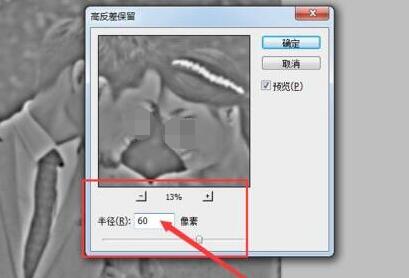
7、然后在图层选项中将混合模式更改为“叠加”
8、接着来到“图像”选项,进入“调整”,选择“亮度/对比度”
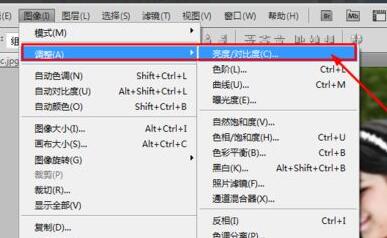
9、同样的,这些属性不同的照片属性设置不一样,根据实际情况来调整。

10、设置完成后,再进行一次USM锐化,这次的数据可以调高一点,让画面更加清晰。
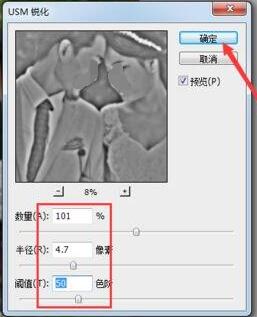
11、锐化完成后,来到“滤镜”,打开“滤镜库”
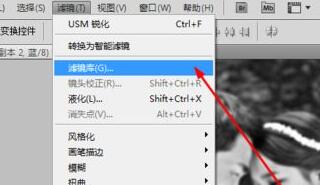
12、在风格化滤镜下调整一下边缘宽度和亮度。
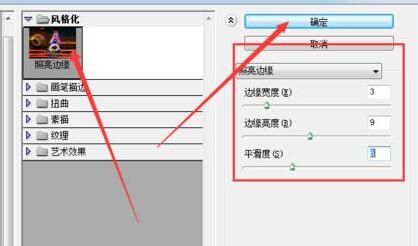
13、最后我们将图层混合模式更改为“柔光”
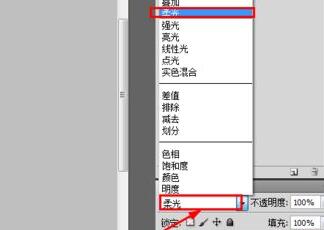
14、设置完成后,就可以发现原本模糊的图片已经变得清晰了。
以上就是小编带来的photoshop把模糊照片变清晰教程,希望对大家有所帮助哦。





